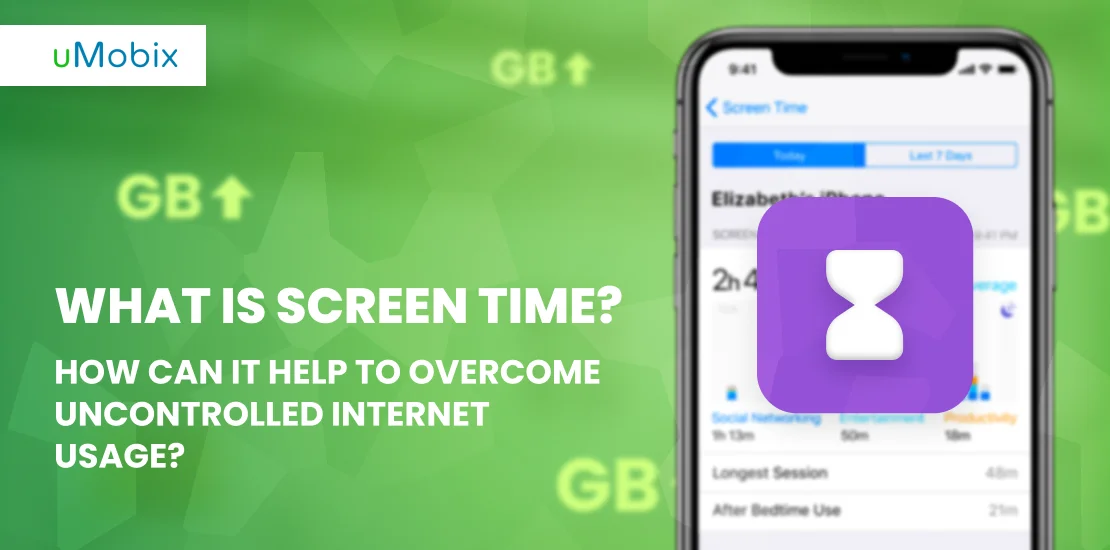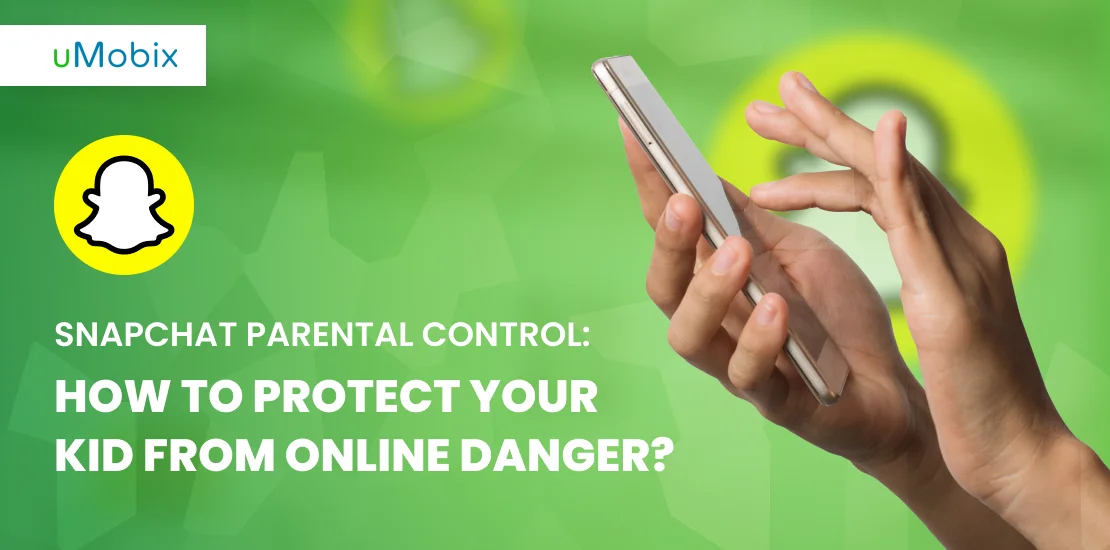Avez-vous l'impression que le temps passe si vite que vous ne pouvez même pas vous arrêter une minute pour réfléchir ?
La vie a ses règles : vous ne pouvez pas suivre votre temps, vous ne pouvez pas voir où vous avez perdu vos minutes, vos heures ou vos secondes.
Alors que la procrastination hors ligne s'installe avec succès dans l'arrière-cour de votre routine quotidienne, Internet s'empresse de servir son triomphe avec un niveau supplémentaire d'ordures : se battre avec de parfaits inconnus dans les commentaires Facebook, faire défiler de manière chaotique le flux Instagram même s'il n'y a RIEN d'intéressant, se mettre au premier rang pour regarder une autre vidéo YouTube inutile, et oui, Netflix... n'est pas mort.
Vous connaissez ?
Le temps d'écran est votre verdict : il est caché dans les paramètres, prêt à vous sauter dessus et à créer un "effet WTF" que vous n'oublierez jamais. Cette fonction vous indique le temps exact que vous passez sur votre téléphone par semaine ou par jour, tel que fourni par Apple/Android. Elle vous donne le temps d'écran total et la moyenne quotidienne.
Lorsque vous découvrez le temps que vous passez quotidiennement devant votre smartphoneVous voyez soudain l'origine de votre mal de tête, de votre mal d'yeux, de votre mal d'estomac (si vous négligez les déjeuners au profit du nouveau jeu), la raison pour laquelle vous n'arrivez pas à vous endormir à l'heure voulue, ou comment vous avez réussi à ignorer ce séminaire que vous attendiez tant.
La vérité qui vous frappe en plein visage s'accompagne d'une solution : si nous savons combien de temps est gaspillé chaque jour sans raison, nous pouvons nous asseoir confortablement dans nos fauteuils et réfléchir à ce que nous pouvons faire de tout cela.
Enfants, dépendance à Internet et temps d'écran
S'il est assez honteux pour vous, jeune homme ou jeune femme de 27 ans, de ne pas savoir gérer son temps, les enfants, eux, ont le droit de faire de telles erreurs.
Allez, ne commencez pas à presser votre enfant : vous vous souvenez combien il était amusant de passer des soirées et des nuits avec vos amis après l'école, combien ces longues discussions sur la vie étaient passionnantes, combien les jeux étaient divertissants et amusants, même s'ils étaient joués pour la 33e fois d'affilée...
Vos enfants font la même chose, sauf que le monde est désormais numérique. Il vous immerge rapidement et ne prend pas de "non" pour une réponse, ne laissant aucune place à l'hésitation.
"Si vous roupillez, vous perdez" : les enfants essaient d'être dans le coup pour pouvoir suivre le rythme de leurs camarades, il n'y a donc rien d'extraordinaire à ce qu'ils prennent un peu de retard. accros aux médias sociaux ou se perdre dans différents jeux/applications.
Lorsqu'il y a lieu de s'inquiéter : lorsqu'ils remplacent tous/presque tous des activités quotidiennes avec la vie "à l'écran".
Si parler à votre enfant ne mène à rien et que vous commencez à perdre votre sang-froid, le temps d'écran peut vous aider.
Et si vous ne savez pas comment l'utiliser, continuez à lire.
Comment vérifier le temps d'écran sur un téléphone Samsung ou tout autre téléphone Android ?
Vous pouvez vérifier le temps d'écran de Samsung aussi facilement que n'importe quel autre appareil Android. Il vous suffit de suivre les étapes suivantes :
- Allez dans Paramètres > Bien-être numérique et contrôle parental
- Appuyez sur "Afficher vos données"
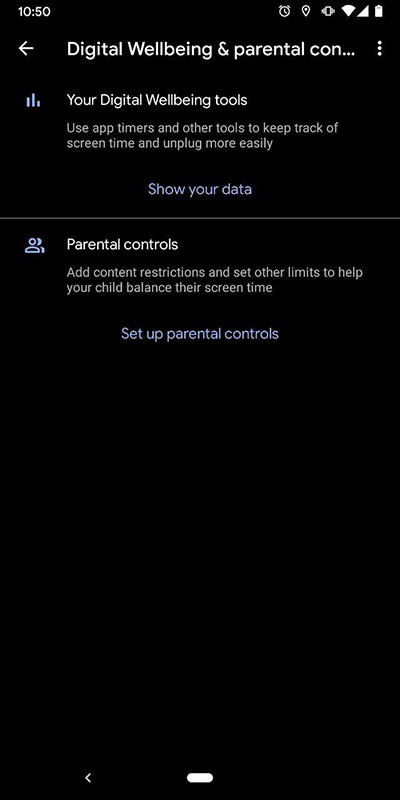
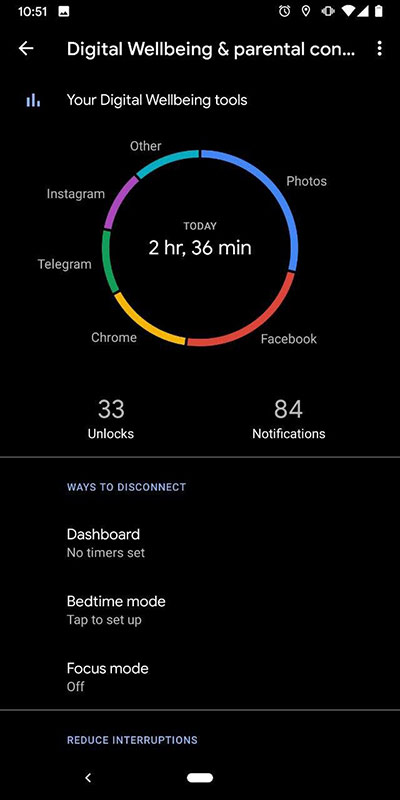
Vous y verrez le temps moyen que vous passez sur les différentes applications.
- Cliquez sur "Tableau de bord"
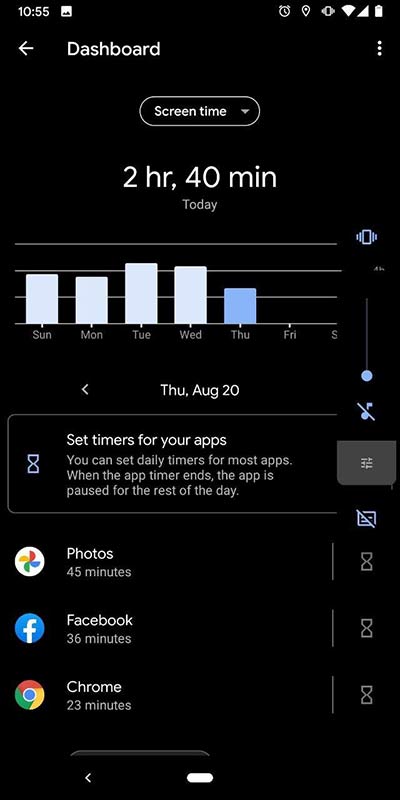
Vous y trouverez des informations détaillées sur le temps que vous passez quotidiennement sur les applications.
Comment vérifier le temps d'écran sur l'iPhone ?
- Allez dans Réglages > Temps d'écran
- Voir la moyenne journalière et toutes les activités
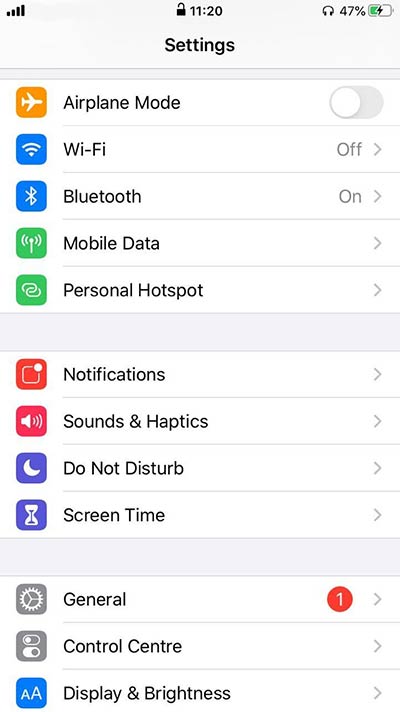
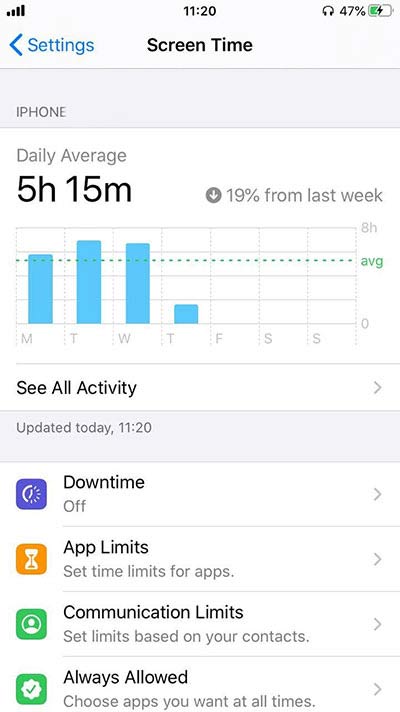
Comment limiter le temps d'écran sur le téléphone de votre enfant ?
En tant que parent, vous vous demandez probablement comment empêcher votre enfant d'être au téléphone s̶o̶ ̶o̶f̶t̶e̶n̶ à chaque minute.
Tout d'abord, les conversations peuvent aider. Si ce n'est pas une, alors deux. Si ce n'est pas deux, alors 82.
Deuxièmement, vous pouvez donner le "dernier avertissement chinois" et expliquer que vous ne plaisantez pas du tout. Vous pouvez également rappeler qui prend les décisions dans la maison, mais de manière aimable et chaleureuse.
Pour les parents les plus patients, il existe une solution : prendre le téléphone et bloquer soi-même le temps de l'écran, ou le faire immédiatement si l'enfant n'envoie aucun signal de compréhension.
Comment limiter le temps d'écran sur un iPhone
Si vous avez réussi à accéder au téléphone de votre enfant, vous avez fait la moitié du chemin. Maintenant, suivez ces instructions.
- Allez dans Réglages > Temps d'écran
- Faites défiler vers le bas jusqu'à "Utiliser le code d'accès au temps d'écran".
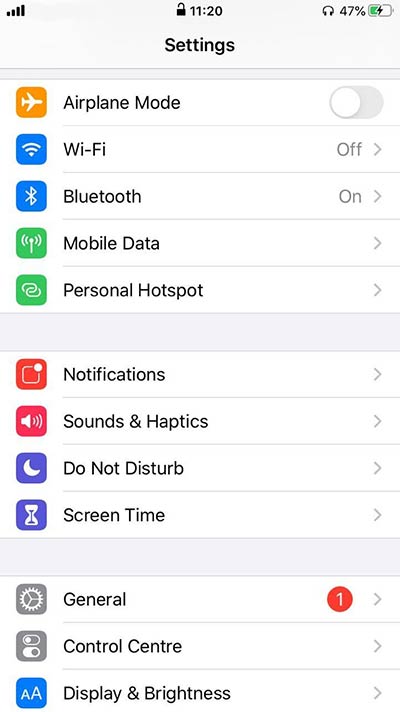
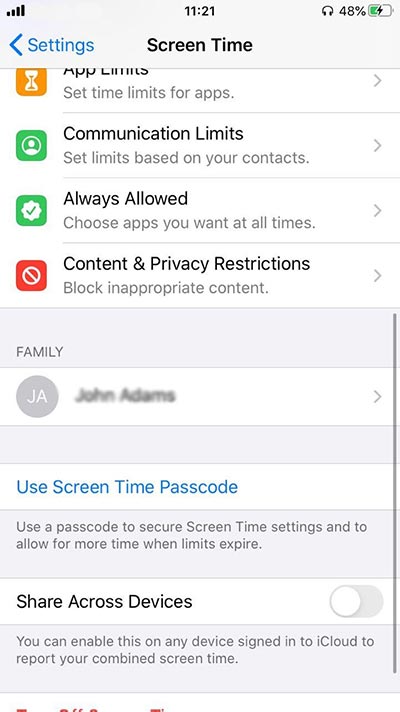
- Définir le "mot de passe du temps d'écran"
- Retourner à "Temps d'arrêt"
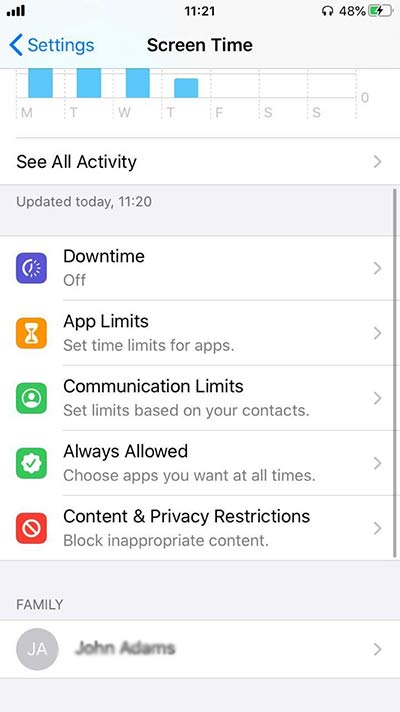
- Entrez le mot de passe que vous avez créé
- Activer les temps d'arrêt et fixer des limites
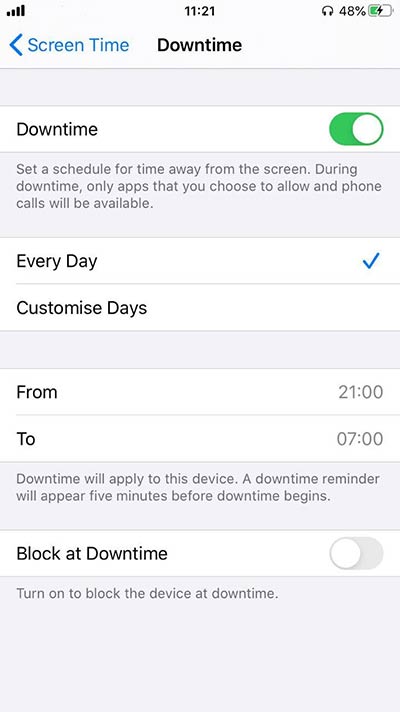
Désormais, votre enfant ne pourra plus contourner le temps d'arrêt, car il est protégé par votre mot de passe.
Comment limiter le temps d'écran sur un Android
- Allez dans Paramètres > Bien-être numérique et contrôle parental
- Appuyez sur "vous montrer les données"
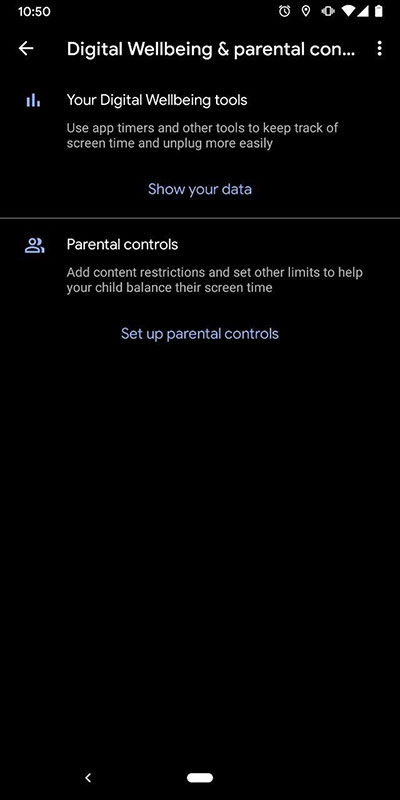
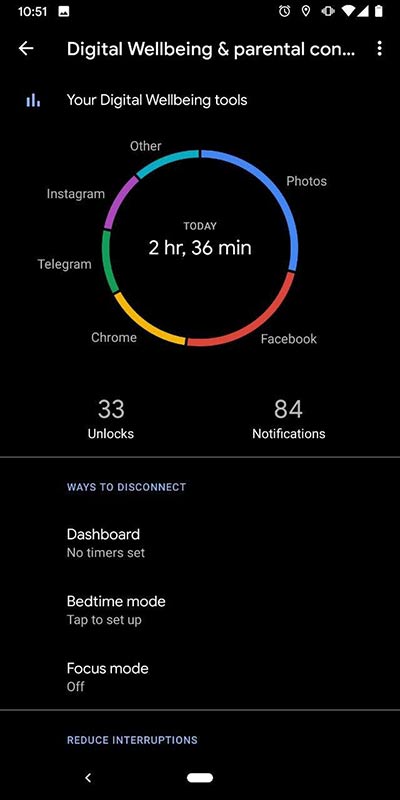
- Aller à "Tableau de bord"
- Vous pouvez voir les icônes de l'horloge à sable à côté de chaque colonne. Cliquez sur l'une d'entre elles.
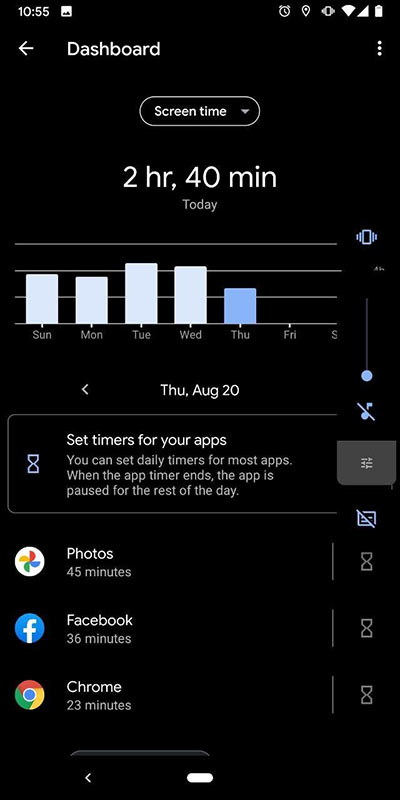
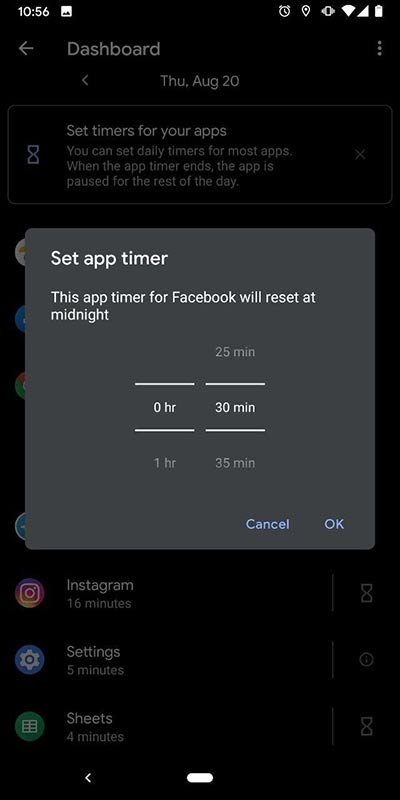
- Ici, vous pouvez configurer la minuterie pour chaque application.
Contrôle parental pour les mesures doublées
Dans un monde idéal, votre enfant se débarrasserait docilement de son téléphone ou de sa tablette dès que vous le lui demanderiez et irait faire ses devoirs avec un grand sourire, non feint, sur le visage.
En réalité, les parents doivent parfois faire un effort supplémentaire pour convaincre leurs enfants d'abandonner leur téléphone portable pendant au moins quelques minutes. Sans compter qu'ils doivent s'assurer que leurs enfants ne perdent pas leur temps à surfer sur des sites web ennuyeux (dans le meilleur des cas).
C'est dans ce but, et pas seulement, que les applications de contrôle parental offrent des fonctionnalités de premier ordre que tous les parents devraient connaître. Car les problèmes modernes appellent des solutions modernes.
Certains des Les applications de surveillance les plus populaires pour les parents offrent un accès instantané au téléphone de l'enfant dans le but d'extraire des informations susceptibles de signaler que la sécurité de l'enfant est menacée.
Avec une telle application à portée de main, vous pouvez :
- Surveillez les activités de votre enfant sur Internet ;
- Limitez de manière transparente le temps d'écran à partir de votre téléphone ;
- Surveillez instantanément leurs comptes de médias sociaux ;
- Accédez aux chats et aux messageries ;
- Voir l'historique de leur site web.
Alors qu'Internet ressemble de plus en plus à une ville sans "contrôle policier" adéquat, une application de contrôle parental est un outil de secours irremplaçable pour tous les parents modernes. Elle vous permet de vous assurer que votre enfant est protégé par une "bulle" numérique invisible, en vous avertissant à chaque fois qu'un événement suspect se produit.
FAQ
Si votre enfant possède un iPhone, procédez comme suit :
1. Allez dans Réglages > Temps d'écran
2. Faites défiler vers le bas jusqu'à "Utiliser le code d'accès au temps d'écran"
3. Créez un mot de passe que vous utiliserez ultérieurement pour ajuster les paramètres.
4. Saisir à nouveau le mot de passe du temps d'écran
5. Retourner à la rubrique "Temps d'arrêt"
6. Entrez le mot de passe que vous avez créé
7. Activer le "temps d'arrêt"
8. Fixer des limites de temps et personnaliser les jours si vous le souhaitez
Si votre enfant possède un téléphone Android, procédez comme suit :
1. Allez dans Réglages > Bien-être numérique et contrôle parental
2. Cliquez sur "show you data"
3. Cliquez sur "Tableau de bord"
4. Appuyez sur l'élément de l'horloge à sable situé à côté de l'une des colonnes.
5. Régler la minuterie pour chaque application
Pour iPhone :
1. Allez dans Réglages > Temps d'écran
2. Allez dans "Limites de la pomme"
3. Appuyez sur "App Limit"
4. Saisir le code d'accès au temps d'écran
5. Choisissez la catégorie à laquelle vous souhaitez ajouter une limite (Réseaux sociaux, Jeux, Éducation, etc.).
6. Appuyez sur "suivant"
7. Fixez le nombre d'heures maximum que votre enfant peut passer chaque jour sur le site.
8. Tapez sur "Ajouter"
Pour les Androïdes :
1. Allez dans Réglages > Bien-être numérique et contrôle parental
2. Cliquez sur "show you data"
3. Cliquez sur "Tableau de bord"
4. Appuyez sur l'élément de l'horloge à sable situé à côté de l'une des colonnes.
5. Régler la minuterie pour chaque application
Le recensement de Common Sense suggère qu'il y a quatre catégories d'activités sur le téléphone :
- Consommation passive (regarder des séries télévisées)
- Consommation interactive (jeux)
- Communication (chat, vidéoconférence)
- Création (création de contenu à l'aide de différents outils)
La question de savoir lequel de ces éléments doit être limité est franchement personnalisée. Distinguer ce qui est sain de ce qui ne l'est pas n'est pas si difficile : il vaut mieux discuter en vidéo avec des amis que passer 5 heures sur Fortnite, ou essayer de créer de la musique à l'aide des applications les plus récentes plutôt que de faire défiler Instagram sans but précis.
Il est donc préférable de décider en fonction de vos préférences, de l'âge de votre enfant et de la simple logique.

Arrêtez de deviner, suivez le mouvement avec uMobix
Une application parentale qui assure votre tranquillité d'esprit
Essayer maintenantDerniers messages
- Comment ne plus partager sa localisation à son insu en 2024
- Pourquoi Life360 est mauvais et qu'est-ce qui est dangereux ?
- Signification du GTG : Y a-t-il lieu de s'inquiéter ?
- Turbo Spy App Review
- Votre enfant cache-t-il quelque chose ? Applications pour cacher des photos et d'autres contenus que les parents doivent connaître